windows查看tar文件系统,Windows系统下查看tar文件系统的详细指南
Windows系统下查看tar文件系统的详细指南
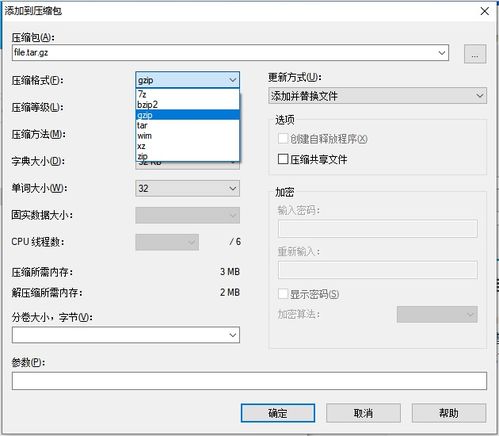
随着信息技术的不断发展,tar文件作为一种常见的文件打包格式,被广泛应用于数据备份、软件分发等领域。对于Windows用户来说,虽然Windows系统本身并不直接支持tar文件,但我们可以通过一些方法来查看tar文件系统。本文将详细介绍如何在Windows系统下查看tar文件系统。
一、了解tar文件

tar文件,全称为Tape Archive,是一种打包文件格式,可以将多个文件或目录打包成一个单一的文件。tar文件通常用于备份、压缩和传输文件。tar文件本身不进行压缩,但常常与gzip或bzip2等压缩工具结合使用,形成.tar.gz或.tar.bz2等压缩格式。
二、Windows系统查看tar文件的方法
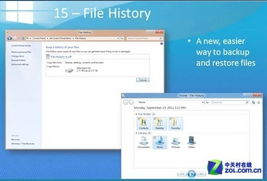
1. 使用7-Zip查看tar文件

7-Zip是一款免费且功能强大的压缩和解压缩工具,支持多种压缩格式,包括tar文件。以下是使用7-Zip查看tar文件的步骤:
下载并安装7-Zip:访问7-Zip官方网站(https://www.7-zip.org/)下载并安装7-Zip。
打开7-Zip文件管理器:在Windows资源管理器中,右键点击tar文件,选择“7-Zip” > “打开档案”。
查看tar文件内容:在打开的7-Zip文件管理器中,您可以查看tar文件中的文件和目录结构,就像查看普通文件夹一样。
2. 使用Windows子系统(WSL)查看tar文件

Windows 10及更高版本支持Windows子系统(WSL),允许用户在Windows系统上运行Linux环境。在WSL中,您可以像在Linux系统一样查看tar文件。以下是使用WSL查看tar文件的步骤:
启用Windows子系统:在Windows设置中,选择“更新与安全” > “Windows功能” > “Windows子系统”,勾选“Windows子系统”和“Linux子系统”,然后重启计算机。
安装Linux发行版:在Windows Store中搜索并安装您喜欢的Linux发行版,如Ubuntu、Debian等。
打开WSL:在Windows资源管理器中,右键点击tar文件,选择“打开WSL命令行”。
查看tar文件内容:在WSL命令行中,使用tar命令查看tar文件内容,例如:tar -tf tar文件名.tar。
3. 使用第三方软件查看tar文件
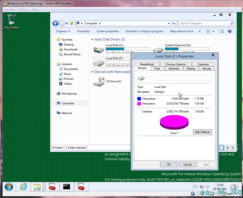
除了7-Zip和WSL,还有一些第三方软件可以用于查看tar文件,如WinRAR、PeaZip等。这些软件通常具有友好的用户界面,操作简单,但可能需要付费购买。
在Windows系统下查看tar文件系统,我们可以通过7-Zip、Windows子系统(WSL)或第三方软件等方法实现。选择合适的方法,您就可以轻松查看tar文件中的文件和目录结构,方便地进行数据备份、软件分发等操作。
